2D 轮廓参考
使用“2D 轮廓”可以加工轮廓。可以通过边、草图或实体面来选择加工区域。通常作为精加工操作,但“轮廓”可用于执行多个切削。
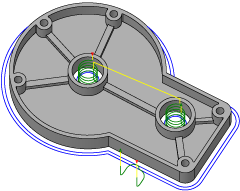
“制造”>“铣削”>“2D”>“2D 轮廓”![]()
有关详细信息,请观看轮廓铣削视频。
 “刀具”选项卡设置
“刀具”选项卡设置
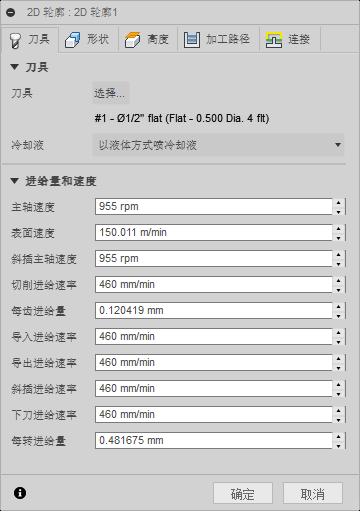
冷却液
选择用于机床的冷却液的类型。并非所有类型均适用于所有机床后处理器。
进给量和速度
主轴和进给速率切削参数。
- 主轴速度 - 主轴的旋转速度,以每分钟转数 (RPM) 表示
- 曲面速度 - 材料移过刀具切削边的速度(SFM 或米/分钟)
- 斜插主轴速度 - 在执行斜插运动时,主轴的旋转速度
- 切削进给速率 - 常规切削移动中使用的进给速率。以英寸/分钟 (IPM) 或毫米/分钟表示
- 每齿进给量 - 以每齿进给量 (FPT) 表示的切削进给速率
- 导入进给速率 - 在导入为切削移动时使用的进给量。
- 导出进给速率 - 从切削移动中导出时使用的进给量。
- 斜插进给率 - 向毛坯执行螺旋斜插时使用的进给量。
- 下刀进给率 - 下刀进入毛坯时使用的进给量。
- 每转进给量 - 以每转进给量表示的下刀进给速率
 “形状”选项卡设置
“形状”选项卡设置
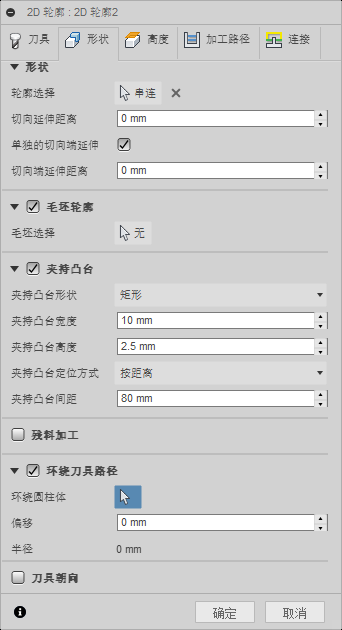
几何图元
选择任意面、边或草图以定义加工边界。
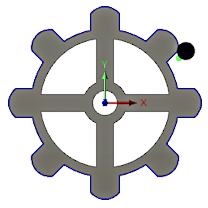
轮廓选择
选择任意面、边或草图以定义加工边界。选择一个面会在所有边上创建刀具路径。对于面上有孔或挖槽的区域,请使用“边选择”。选择下部边时,将自动设置切削深度的参考。若要在使用多个切削时移除剩余毛坯,请选中“毛坯轮廓”选项,如下所示。将计算选定的边界和外部毛坯区域之间的刀具路径。
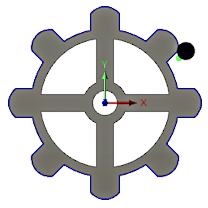 外边缘选择 |
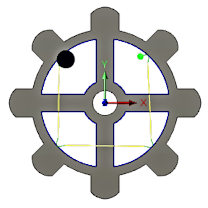 内边缘选择 |
切线延伸距离
用于开放式轮廓以延伸选定串连或多个串连的起点和终点。这将基于起点和终点的角度创建切线线性延伸。这是选定形状的延伸。
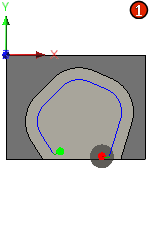 |
如果延伸距离导致单个链重叠,则将相交部分修剪到闭合边界。 |
单独的切线端延伸
启用该选项可以输入其他终点延伸长度值。
切线端延伸距离
指定将终点位置延伸的距离。
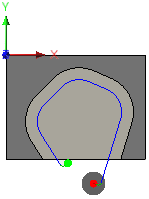
16 毫米起点延伸和 5 毫米终点延伸
毛坯轮廓
当启用该选项时,将计算刀具路径以考虑所定义的毛坯或选定的边界。选择边或草图边界。刀具路径将从选定边界外部开始。这允许您创建紧密配合零件轮廓的刀具路径。
在本示例中,为轮廓(红色箭头旁边的蓝色线)选择了单个边并且定义了其他粗加工路径。毛坯轮廓可延伸刀具路径以清除选定毛坯区域的边。它还可以限制该区域内粗加工路径的数量。
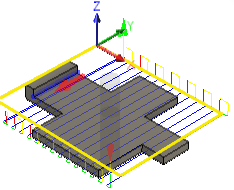 工件设置毛坯的边界显示为黄色 |
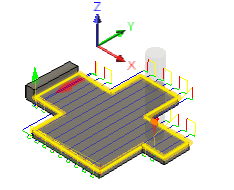 选定边的边界显示为黄色 |
夹持凸台
可以向“2D 轮廓”刀具路径中添加夹持凸台,以安全地固定工件,同时加工掉所有其他的材料。当使用 2D 雕刻机来切削薄塑料或木质材料时,夹持凸台非常有用。
夹持凸台形状 - 选择“矩形”或“三角形”的夹持凸台。
夹持凸台宽度 - 指定夹持凸台的宽度值。
夹持凸台高度 - 指定夹持凸台的高度值。
夹持凸台定位 - 可以选择:
- 通过明确数值指定夹持凸台之间的距离。选择“按距离”,然后在“夹持凸台间距”中指定夹持凸台之间的距离值,或
- 指定要沿轮廓均匀分布的夹持凸台数。选择“夹持凸台数”,然后指定“每个轮廓的夹持凸台数”。
手动夹持凸台 - 通过单击要定位夹持凸台的轮廓来指定更多夹持凸台。
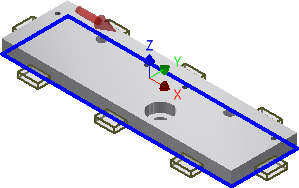 矩形夹持凸台 |
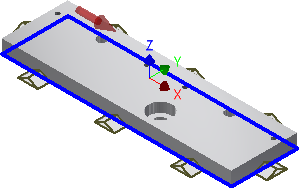 三角形夹持凸台 |
残料加工
将操作限制为仅去除先前的刀具或操作无法去除的材料。
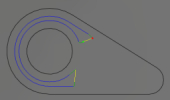 残料加工开 |
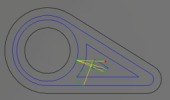 残料加工关 |
刀具直径
指定残料刀具的直径。
转角半径
指定残料刀具的转角半径。
刀具朝向
指定如何使用空间坐标轴朝向和原点选项组合确定刀具朝向。
“朝向”下拉菜单提供了以下选项来设置 X、Y 和 Z 空间坐标轴的轴朝向:
- 设置 WCS 朝向 - 使用当前设置的工件坐标系 (WCS) 来确定刀具朝向。
- 模型朝向 - 使用当前零件的坐标系 (WCS) 来确定刀具朝向。
- 选择 Z 轴/平面和 X 轴 - 选择一个面或边来定义 Z 轴,并选择另一个面或边来定义 X 轴。Z 轴和 X 轴可以翻转 180 度。
- 选择 Z 轴/平面和 Y 轴 - 选择一个面或边来定义 Z 轴,并选择另一个面或边来定义 Y 轴。Z 轴和 Y 轴可以翻转 180 度。
- 选择 X 轴和 Y 轴 - 选择一个面或边来定义 X 轴,并选择另一个面或边来定义 Y 轴。X 轴和 Y 轴可以翻转 180 度。
- 选择坐标系 - 基于模型中定义的用户坐标系设置此操作的特定刀具朝向。这将使用现有坐标系的原点和朝向。如果您的模型不包含适用于您的操作的点和平面,则使用该选项。
“原点”下拉菜单提供了以下选项来定位空间坐标轴原点:
- 设置 WCS 原点 - 使用当前设置的工件坐标系 (WCS) 原点来确定刀具原点。
- 模型原点 - 使用当前零件的坐标系 (WCS) 原点作为刀具原点。
- 选择的点 - 选择顶点或边来确定空间坐标轴原点。
- 毛坯边界盒点 - 在毛坯边界盒上选择一点来确定空间坐标轴原点。
- 模型盒点 - 在模型边界盒上选择一点作为空间坐标轴原点。
 “高度”选项卡设置
“高度”选项卡设置
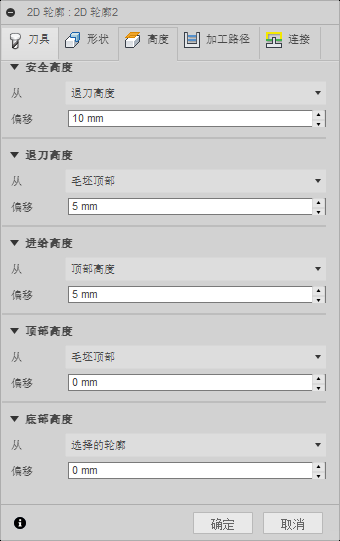
安全高度
“安全高度”是刀具沿其路径快速移动到刀具路径起点的第一高度。
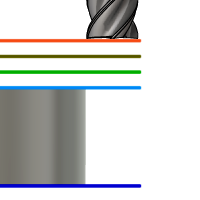
安全高度
- 退刀高度:相对于“退刀高度”的增量偏移。
- 进给高度:相对于“进给高度”的增量偏移。
- 顶部高度:相对于“顶部高度”的增量偏移。
- 底部高度:相对于“底部高度”的增量偏移。
- 模型顶部:相对于“模型顶部”的增量偏移。
- 模型底部:相对于“模型底部”的增量偏移。
- 毛坯顶部:相对于“毛坯顶部”的增量偏移。
- 毛坯底部:相对于“毛坯底部”的增量偏移。
- 选定轮廓:相对于模型上选定轮廓的增量偏移。
- 选定对象:相对于模型上选定点(顶点)、边或面的增量偏移。
- 绝对原点:相对于在特定操作内在“设置”或“刀具朝向”中定义的“原点”的绝对偏移。
安全高度偏移
“安全高度偏移”将会应用,并且是相对于在上述下拉列表中选择的安全高度。
退刀高度
“退刀高度”用于设置在进入下一个切削加工路径之前刀具向上移动的高度。“退刀高度”应设置为高于“进给高度”和“顶部高度”。“退刀高度”与后续偏移一起使用来确立高度。
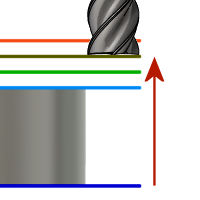
退刀高度
- 安全高度:相对于“安全高度”的增量偏移。
- 进给高度:相对于“进给高度”的增量偏移。
- 顶部高度:相对于“顶部高度”的增量偏移。
- 底部高度:相对于“底部高度”的增量偏移。
- 模型顶部:相对于“模型顶部”的增量偏移。
- 模型底部:相对于“模型底部”的增量偏移。
- 毛坯顶部:相对于“毛坯顶部”的增量偏移。
- 毛坯底部:相对于“毛坯底部”的增量偏移。
- 选定轮廓:相对于模型上选定轮廓的增量偏移。
- 选定对象:相对于模型上选定点(顶点)、边或面的增量偏移。
- 绝对原点:相对于在特定操作内在“设置”或“刀具朝向”中定义的“原点”的绝对偏移。
退刀高度偏移
“退刀高度偏移”将会应用,并且是相对于在上述下拉列表中选择的退刀高度。
进给高度
“进给高度”用于设置刀具在更改进给/下刀速率以进入零件之前快速移动的高度。应在“顶部”之上设置“进给高度”。钻孔操作将使用该高度作为初始进给高度和退刀啄钻高度。“进给高度”与后续偏移一起使用来确立高度。
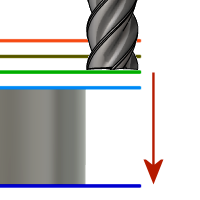
进给高度
- 安全高度:相对于“安全高度”的增量偏移。
- 退刀高度:相对于“退刀高度”的增量偏移。
- 已禁用:禁用“进给高度”会导致刀具快速下降到导入位置。
- 顶部高度:相对于“顶部高度”的增量偏移。
- 底部高度:相对于“底部高度”的增量偏移。
- 模型顶部:相对于“模型顶部”的增量偏移。
- 模型底部:相对于“模型底部”的增量偏移。
- 毛坯顶部:相对于“毛坯顶部”的增量偏移。
- 毛坯底部:相对于“毛坯底部”的增量偏移。
- 选定轮廓:相对于模型上选定轮廓的增量偏移。
- 选定对象:相对于模型上选定点(顶点)、边或面的增量偏移。
- 绝对原点:相对于在特定操作内在“设置”或“刀具朝向”中定义的“原点”的绝对偏移。
进给高度偏移
“进给高度偏移”将会应用,并且是相对于在上述下拉列表中选择的进给高度。
顶部高度
“顶部高度”用于设置描述切削顶部的高度。应在“底部”之上设置“顶部高度”。“顶部高度”与后续偏移一起使用来确立高度。
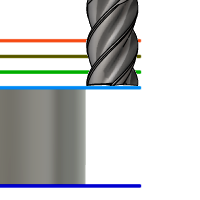
顶部高度
- 安全高度:相对于“安全高度”的增量偏移。
- 退刀高度:相对于“退刀高度”的增量偏移。
- 进给高度:相对于“进给高度”的增量偏移。
- 底部高度:相对于“底部高度”的增量偏移。
- 模型顶部:相对于“模型顶部”的增量偏移。
- 模型底部:相对于“模型底部”的增量偏移。
- 毛坯顶部:相对于“毛坯顶部”的增量偏移。
- 毛坯底部:相对于“毛坯底部”的增量偏移。
- 选定轮廓:相对于模型上选定轮廓的增量偏移。
- 选定对象:相对于模型上选定点(顶点)、边或面的增量偏移。
- 绝对原点:相对于在特定操作内在“设置”或“刀具朝向”中定义的“原点”的绝对偏移。
顶部偏移
“顶部偏移”将会应用,并且是相对于在上述下拉列表中选择的顶部高度。
底部高度
“底部高度”可确定刀具下降到毛坯的最终加工高度/深度和最低深度。需要在“顶部”之下设置“底部高度”。“底部高度”与后续偏移一起使用来确立高度。
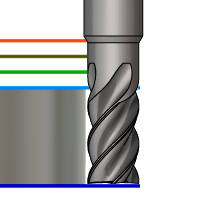
底部高度
- 安全高度:相对于“安全高度”的增量偏移。
- 退刀高度:相对于“退刀高度”的增量偏移。
- 进给高度:相对于“进给高度”的增量偏移。
- 顶部高度:相对于“顶部高度”的增量偏移。
- 模型顶部:相对于“模型顶部”的增量偏移。
- 模型底部:相对于“模型底部”的增量偏移。
- 毛坯顶部:相对于“毛坯顶部”的增量偏移。
- 毛坯底部:相对于“毛坯底部”的增量偏移。
- 选定轮廓:相对于模型上选定轮廓的增量偏移。
- 选定对象:相对于模型上选定点(顶点)、边或面的增量偏移。
- 绝对原点:相对于在特定操作内在“设置”或“刀具朝向”中定义的“原点”的绝对偏移。
底部偏移
“底部偏移”将会应用,并且是相对于在上述下拉列表中选择的底部高度。
 “加工路径”选项卡设置
“加工路径”选项卡设置
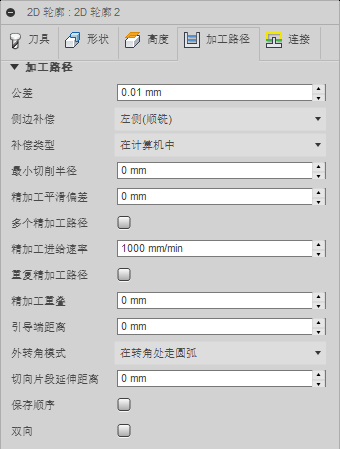
公差
在线性化诸如样条曲线和椭圆等形状时使用的公差。公差被视为最大弦距离。
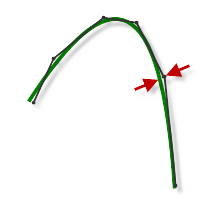 |
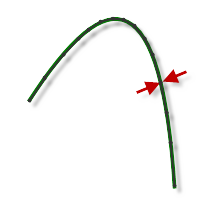 |
| 宽松公差 0.100 | 紧密公差 0.001 |
使用直线 G1 和圆弧 G2 G3 命令来控制 CNC 机床的轮廓运动。为了满足这一要求,Fusion 将生成近似的样条曲线和曲面刀具路径,通过对刀具路径进行线性化处理,创建多条较短的直线段来近似模拟所需的形状。刀具路径与所需形状匹配的精确程度很大程度上取决于所使用的直线数量。使用的直线越多,生成的刀具路径就越接近于样条曲线或曲面的标称形状。
数据匮乏
人们往往始终使用非常紧密的公差,但是,这样做需要付出代价,包括会延长刀具路径计算时间、生成较大的 G 代码文件以及直线位移非常短。前两个不算是问题,因为 Fusion 计算速度非常之快,并且大部分现代化控制器都至少具有 1 MB 的 RAM。但是,如果直线位移较短并且进给速率较高的话,就可能导致出现称为数据匮乏的现象。
当无法保持同步的数据让控制器不堪重负时,就会出现数据匮乏。CNC 控制器每秒只能处理有限行数的代码(块)。在较陈旧的机床上每秒可处理 40 个块,而在像 Haas Automation 控制器这样新式的机床上每秒可处理 1,000 甚至更多个块。直线位移较短并且进给速率较高,会迫使处理速率超过控制器可处理的极限。当发生这种情况时,机床必须在每次位移之后暂停,等待控制器发出下一个伺服命令。
侧边补偿
此设置决定了从其偏移刀具中心的刀具路径的侧。在“左侧(顺铣)”侧边补偿或右侧(逆铣)侧边补偿之间选择。
左侧(顺铣)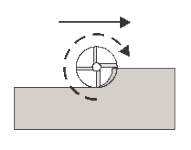 顺铣 |
右侧(逆铣)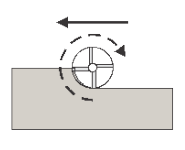 逆铣 |
顺铣可以看成是刀具沿着它切削的表面“走圆弧”。在大多数金属中,该操作通常可以实现更好的精加工,但需要良好的机床刚度。使用此方法时,切屑在最大厚度处开始,在切削末端将变薄,这意味着碎屑中产生的热量较多,而零件中产生的热量较少。
使用逆铣时,刀具将通过“旋转逐渐远离”它正切削的表面。该方法更多的是与手动或刚度较低的机床结合使用。当加工某些木材等特定材料时,这种方法确实具有一些优势,甚至可以实现更好的精加工。
补偿类型
指定补偿类型。
- 在计算机中 - 刀具补偿由 Fusion 根据选定的刀具直径自动计算。后处理输出直接包含补偿路径,而非 G41/G42 代码。
- 受控 - 不计算刀具补偿,而是输出 G41/G42 代码,以允许操作员在机床控制器上设置补偿量和磨损。
- 磨损 - 就像选择了“在计算机中”时一样工作,但也输出 G41/G42 代码。这将允许机床操作员通过将刀具大小差异输入为负数,在机床控制器上调整刀具磨损。
- 逆向磨损 - 与“磨损”选项相同,但将磨损调整量输入为正值。
补偿容许半径
该参数指定可安全使用的刀具直径的范围(而不仅仅是为操作选择的刀具的直径)。
容许的刀具半径范围为从选定的刀具半径到选定的刀具半径加上给定的容差。
精加工平滑偏差
应用于精加工路径的最大平滑量。使用该参数可以避免在刀具路径中出现锐角。设置该参数将会在轮廓转角处剩余多于请求量的毛坯。
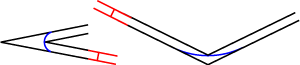
多个精加工路径
启用该选项后,将沿多个精加工路径进行切削。
精加工路径的数量
指定精加工路径的数量。
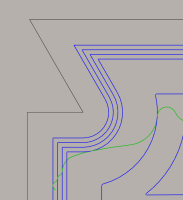
显示了三个精加工路径
步距
精加工路径之间的最大距离。
引导所有精加工路径
强制在每个精加工路径上执行完整导入和导出。
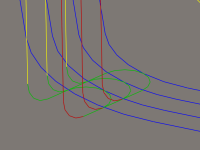 启用 |
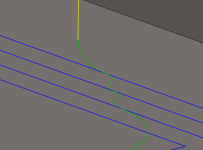 禁用 |
精加工进给速率
用于所有精加工路径的进给速率。
重复精加工路径
启用该选项可沿最终精加工路径执行两次加工以移除由于刀具变形而剩余的毛坯。
精加工重叠
精加工重叠是刀具在导出之前超出进刀点的距离。指定“精加工重叠”可确保正确清除进刀点处的材料。
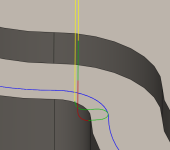 无精加工重叠 |
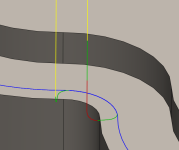 0.25 英寸精加工重叠 |
引导端距离
指定在选定形状末端之前多远的距离开始采用导出进给速率。
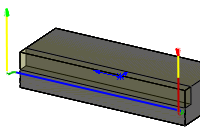 @ 0" |
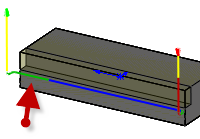 @ .5" |
外部转角模式
当加工外部转角时,可能需要避免在转角处走圆弧,以便使转角保持完美的尖锐度。
通过“外转角模式”设置,您可以通过三种不同方式加工外转角。
“补偿类型”设置为“在计算机中”时,“外转角模式”将显示为一个选项。
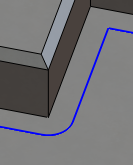 |
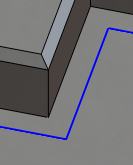 |
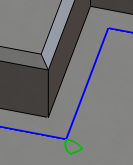 |
| 在转角处走圆弧 | 保持锐角 | 保持锐角,带闭环 |
| 在整个运动中与转角保持接触 | 将刀具路径延伸到单点转角,以暂时不接触材料 | 与“保持锐角”类似,但还会在转角处执行水平导出和导入 |
切向片段延伸距离
用于开放式轮廓以延伸所计算刀具路径的起点和终点。这将基于起点和终点的角度创建切线线性延伸。此延伸可与“形状”-“切向延伸距离”结合使用。
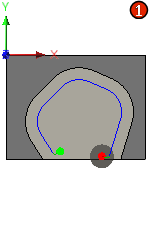 |
延伸距离可能导致所计算刀具路径重叠。 |
保存顺序
指定按照特征的选择顺序加工特征。如果取消选中该选项,Fusion 将对切削顺序进行优化。
双向
指定操作将使用“顺铣”和“逆铣”来加工开放式型面。
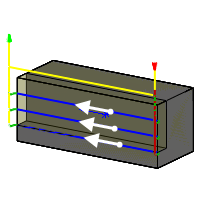 已取消选择 |
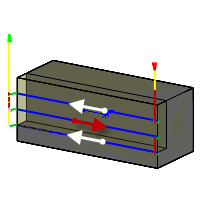 已选定 |
 “加工路径”选项卡设置(续)
“加工路径”选项卡设置(续)
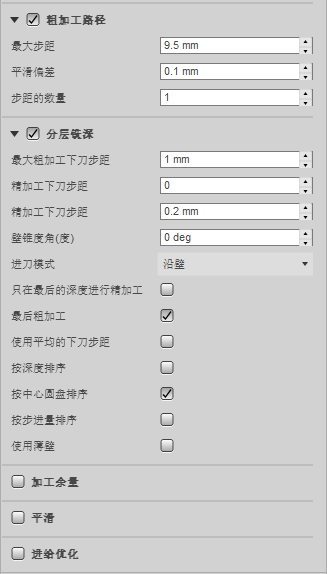
粗加工路径
启用该选项后,将沿粗加工路径进行切削。
最大步距
指定最大步距。
最小/最大切削半径
定义要在锐角中生成的最小刀具路径半径。“最小切削半径”可在所有内部锐角处创建过渡。
强制刀具进入锐角或半径等于刀具半径的转角时,可能会造成颤动并扭曲曲面光洁度。
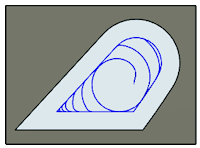 |
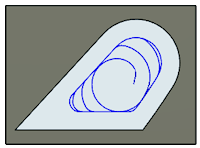 |
|
| 设置为零 - 强制刀具路径进入所有内部锐角。 | 设置为 0.07 英寸 - 刀具路径在所有锐角中具有半径为 0.070 英寸的过渡。 |
平滑偏差
应用于粗加工路径的最大平滑量。使用该参数可以避免在刀具路径中出现锐角。
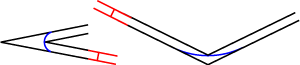
步距的数量
粗加工步进的数量。
多重深度
指定应采用多重深度。
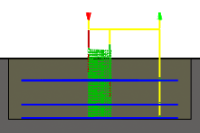 使用分层铣深切削 |
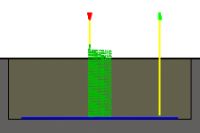 未使用分层铣深切削 |
最大粗加工下刀步距
指定 Z 层之间最大下刀步距的距离。将对完整深度减去任何剩余毛坯和精加工路径量应用最大下刀步距。
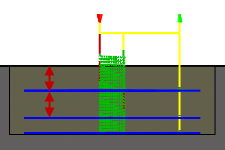
- 最终粗加工路径可能小于最大下刀步距
- 显示了未采用精加工下刀步距的情况。
精加工下刀步距
使用刀具底部时精加工路径的数量。
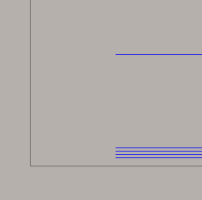
显示了三个精加工路径
精加工下刀步距
精加工路径中每个下刀步距的大小。
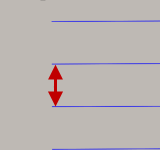
精加工下刀步距
壁锥度角(度)
指定壁的锥度角。
定义斜坡角度可用于使用 2D 策略加工要求使用 3D 策略的特征。
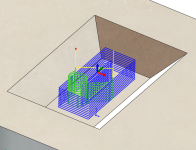 0 度的斜坡角度 |
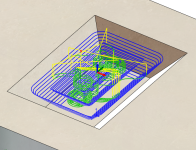 45 度的斜坡角度 |
几何图元选择
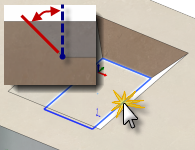 底部选择 |
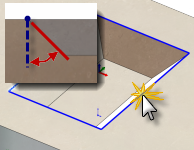 顶部选择 |
只在最后的深度进行精加工
请仅在最后的深度处执行精加工路径,以避免在壁上留下痕迹。
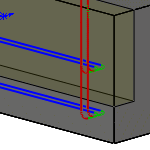 禁用 |
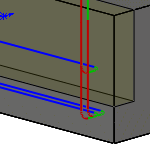 启用 |
最后粗加工
启用该选项以在执行包含一个或多个精加工下刀步距的多重深度切削时对每个粗加工路径/精加工路径应用精加工下刀步距。
使用平均的下刀步距
启用该选项可在加工路径之间创建相等的距离。
示例:假设您加工一个深度为 23 mm 且最大下刀步距为 10 mm 的型面。
- 在“使用平均的下刀步距”处于启用状态时 - 您获得三条加工路径:第一条值为 -7.666 mm,第二条值为 15.3333 mm,第三条值为 -23 mm。
- 在“使用平均的下刀步距”处于禁用状态时 - 您仍旧获得三条加工路径:第一条值为 -10 mm,第二条值为 -20 mm,第三条值为 -23 mm。
按深度排序
启用该选项后,将按 Z 层对多个轮廓或型腔的切削进行排序。
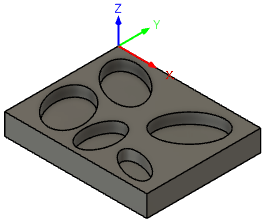 |
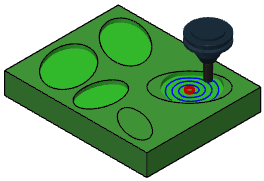 |
| 具有多个型腔 选择的模型 |
所有型腔 均按 Z 层切削 |
按岛屿进行排序
指定当存在多个型面时进行深度切削的顺序。
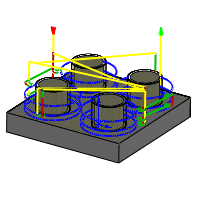 禁用 禁用 - 按深度对深度切削进行排序。 |
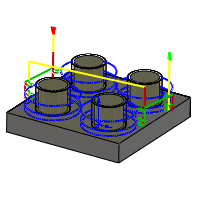 启用 启用 - 按型面对深度切削进行排序。 |
按步进量的顺序
启用该选项时,加工的每个粗加工和精加工步进量达到完整深度后,然后才会移动到下一个步进。
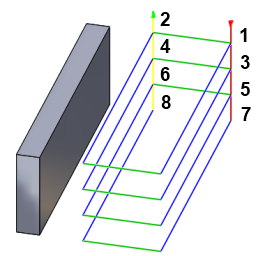 禁用 |
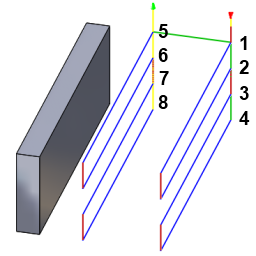 启用 |
使用薄壁
当铣削壁厚与钣金毛坯相当或更薄的零件特征时,毛坯将承受移除金属所产生的力。这会导致薄壁的脆弱结构相对于刀具发生移动,从而很难保持尺寸上的精确性,也很难完成指定的曲面精加工。
该选项通过确保同时对薄壁的两侧进行加工,可用于减小震动和颤动。
薄壁宽度
应被视为薄壁的壁的宽度。
将同时在两侧对等于或小于该宽度的任何壁进行加工,以减小震动和颤动。
倒角
指定将使用轮廓操作来创建倒角。仅当选定“倒角”工具时才可用。
形状选择提示:
 锐角 锐角 - 选择锐角并使用“倒角宽度”设置定义倒角的大小。 |
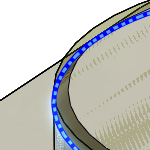 倒角边 倒角边 - 选择倒角的底边。系统会自动计算倒角宽度。 |
倒角宽度
倒角尺寸的调整量。
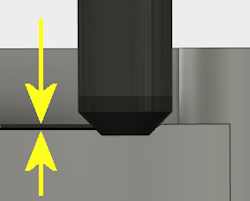 添加到锐边的倒角宽度 |
|
倒角端部偏移
刀尖延伸超过倒角边缘的量。
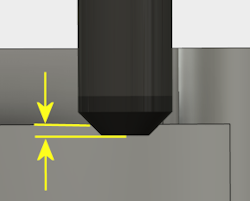
加工余量
 正值 正加工余量 - 经过一次操作后剩余的要通过后续粗加工或精加工操作移除的毛坯量。对于粗加工操作,默认情况下将剩余少量的材料。 |
 无 无加工余量 - 移除选定形状以外的所有多余材料。 |
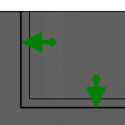 负值 负加工余量 - 越过零件曲面或边界移除材料。该方法通常在电极加工中使用,以为火花隙留出空间或者满足零件的公差要求。 |
径向(壁)加工余量
“径向加工余量”参数用于控制径向(垂直于刀具轴)方向(即刀具的侧面)上的材料余量。
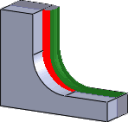 径向加工余量 |
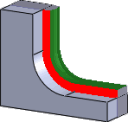 径向和轴向加工余量 |
指定正径向加工余量会使材料留在零件的垂直壁和陡峭面区域上。
对于不完全垂直的曲面,Fusion 会在轴向(底面)和径向加工余量值之间进行插值,因此在这些曲面的径向方向上剩余的毛坯量可能不同于指定的值,具体取决于曲面坡度和轴向加工余量值。
更改径向加工余量会自动将轴向加工余量设置为相同量,除非您手动输入轴向加工余量。
对于精加工操作,默认值为 0 毫米/0 英寸,即,没有材料剩余。
对于粗加工操作,默认值为剩余少量的材料,然后可以通过一次或多次精加工操作移除这些材料。
负加工余量
当使用负加工余量时,加工操作会从毛坯中移除比模型形状多的材料。该方法可用于加工具有火花隙的电极,其中火花隙的大小等于负加工余量。
径向和轴向加工余量均可以为负数。但是,负径向加工余量必须小于刀具半径。
当使用负径向加工余量大于转角半径的球头刀具或半径刀具时,负轴向加工余量必须小于或等于转角半径。
轴向(底面)加工余量
“轴向加工余量”参数用于控制轴向(沿 Z 轴)方向(即刀具的末端)上的材料余量。
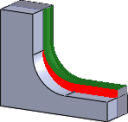 轴向加工余量 |
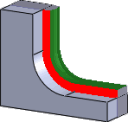 径向和轴向加工余量 |
指定正轴向加工余量会使材料留在零件的浅平面区域上。
对于不完全水平的曲面,Fusion 会在轴向和径向(壁)加工余量值之间进行插值,因此在这些曲面的轴向方向上剩余的毛坯量可能不同于指定的值,具体取决于曲面坡度和径向加工余量值。
更改径向加工余量会自动将轴向加工余量设置为相同量,除非您手动输入轴向加工余量。
对于精加工操作,默认值为 0 毫米/0 英寸,即,没有材料剩余。
对于粗加工操作,默认值为剩余少量的材料,然后可以通过一次或多次精加工操作移除这些材料。
负加工余量
当使用负加工余量时,加工操作会从毛坯中移除比模型形状多的材料。该方法可用于加工具有火花隙的电极,其中火花隙的大小等于负加工余量。
径向和轴向加工余量均可以为负数。但是,当使用负径向加工余量大于转角半径的球头刀具或半径刀具时,负轴向加工余量必须小于或等于转角半径。
平滑
通过移除多余的点并在指定的过滤公差内拟合圆弧(如有可能),使刀具路径变平滑。
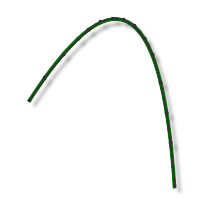 |
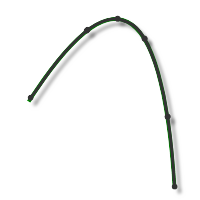 |
| 平滑关闭 | 平滑开启 |
可以使用平滑来减小代码大小,而且不影响精确性。平滑功能的工作原理是将共线的线替换为一条线和相切圆弧以替换曲面区域中的多条线。
平滑会产生巨大的影响。G 代码文件的大小可能会减小多达 50% 或更多。机床将可以更快速、更顺畅地运行,并且会改善曲面精加工。代码减少量取决于刀具路径适合于平滑的程度。主要位于主平面(XY、XZ、YZ)中的刀具路径(如平行路径)会过滤得很好。而未存在于主平面中的刀具路径(如 3D 环绕等距),减少的代码量则相对少些。
平滑公差
指定平滑过滤公差。
当公差(生成原始线性化路径时使用的精度)等于或大于平滑(直线圆弧拟合)公差时,平滑效果最佳。
进给优化
指定应在转角处减少进给量。
最大方向变化
指定在减小进给速率之前所允许的最大角度变化。
减小的进给半径
指定在减少进给量之前所允许的最小半径。
减小的进给距离
指定在转角之前要减少进给量的距离。
减小的进给速率
指定要在转角处使用的减小的进给速率。
仅内部转角
启用该选项可仅减小内部转角的进给速率。
 “连接”选项卡设置
“连接”选项卡设置
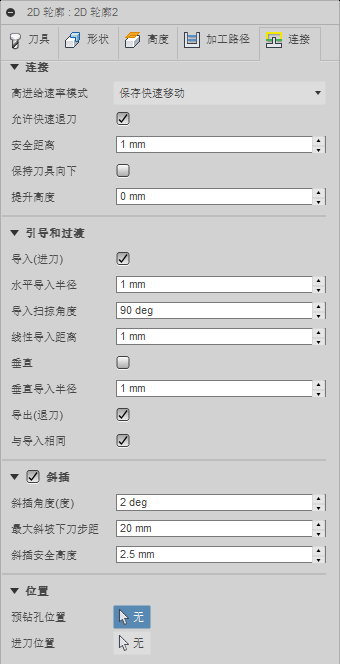
高进给速率模式
指定何时快速移动应输出为真快速移动 (G0),何时应输出为高进给速率移动 (G1)。
- 保存快速移动 - 将保存所有快速移动。
- 保存轴向和径向快速移动 - 仅水平(径向)或垂直(轴向)移动的快速移动输出为真快速移动。
- 保存轴向快速移动 - 仅保存垂直移动的快速移动。
- 保存径向快速移动 - 仅保存水平移动的快速移动。
- 保存单轴快速移动 - 仅保存在单轴(X、Y 或 Z)方向上移动的快速移动。
- 总是使用高进给量 - 将快速移动输出为(高进给移动)G01 移动,而非快速移动 (G0)。
设置该参数的目的通常是为了避免在执行“狗腿式”快速移动的机床上进行快速移动时发生碰撞。
高进给速率
用于将快速移动输出为 G1 而非 G0 的进给速率。
允许快速退刀
启用该选项后,将以快速移动 (G0) 的方式退刀。禁用该选项会强制以导出进给速率退刀。
安全距离
在退刀移动过程中刀具与零件曲面之间的最小距离。该距离是在应用加工余量之后测量的,因此,如果使用了负加工余量,应特别注意,要确保安全距离足够大以防止发生任何碰撞。
保持刀具向下
启用该选项后,当到下一个区域的距离小于指定的保持向下距离时,策略将避免退刀。
最大保持向下距离
指定保持向下移动所允许的最大距离。
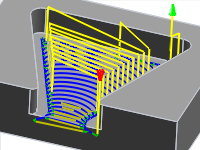 1 英寸最大保持向下 |
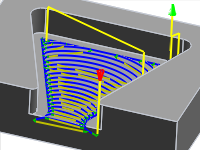 2 英寸最大保持向下距离 |
提升高度
指定在执行重定位移动过程中的提升距离。
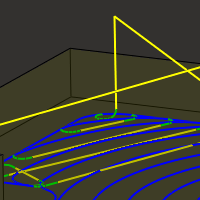 提升高度 0 |
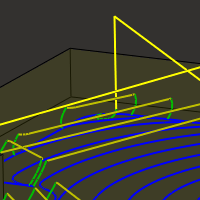 提升高度 0.1 英寸 |
导入(进刀)
启用该选项可生成导入。
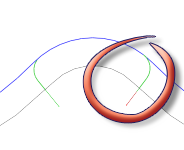
导入
水平导入半径
指定水平导入移动的半径。
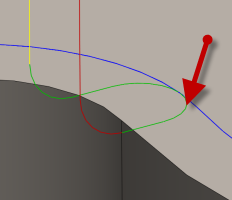
水平导入半径
导入扫掠角度
指定导入圆弧的扫掠。
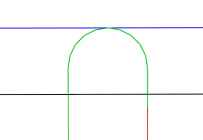 90 度的扫掠角度 |
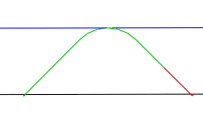 45 度的扫掠角度 |
线性导入距离
指定要在控制器中为其激活半径补偿的线性导入移动的长度。
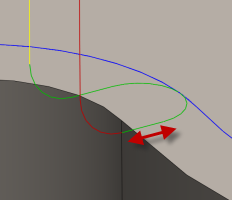
线性导入距离
垂直
将导入/导出圆弧的切线延伸替换为垂直于圆弧的移动。
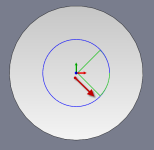
显示了垂直进刀/退刀
示例:包含尽可能大的引弧(圆弧越大,出现停止痕的几率就越小)并且无法进行切向线性引导(由于它会延伸到镗孔的侧面)的镗孔。
垂直导入半径
当刀具从进刀移动转到刀具路径本身时垂直弧平滑的半径。
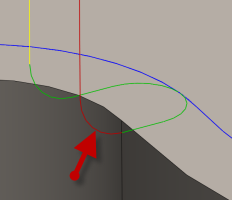
垂直导入半径
导出(退刀)
启用该选项可生成导出。
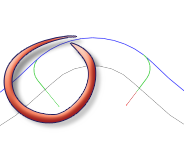
导出
与导入相同
指定导出定义应与导入定义相同。
线性导出距离
指定要在控制器中为其取消激活半径补偿的线性导出移动的长度。
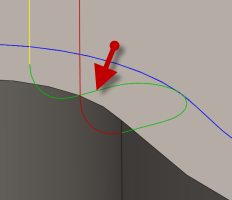
线性导出距离
水平导出半径
指定水平导出移动的半径。
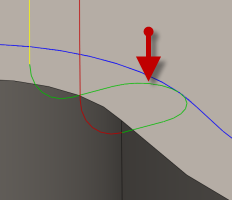
水平导出半径
垂直导出半径
指定垂直导出的半径。
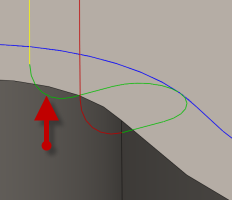
垂直导出半径
导出扫掠角度
指定导出圆弧的扫掠。
垂直
将导入/导出圆弧的切线延伸替换为垂直于圆弧的移动。
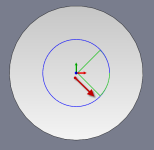
显示了垂直进刀/退刀
示例:包含尽可能大的引弧(圆弧越大,出现停止痕的几率就越小)并且无法进行切向线性引导(由于它会延伸到镗孔的侧面)的镗孔。
斜插
启用斜插。
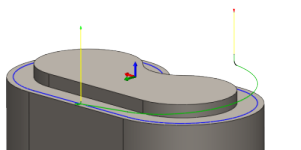
显示了 15 度的斜插角度
斜插角度(度)
指定执行切削时螺旋的最大斜插角度。
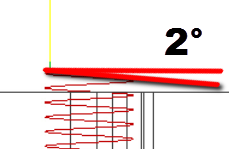
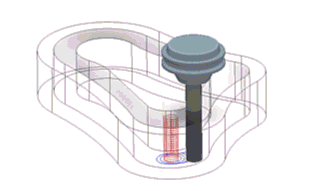
最大斜坡下刀步距
指定在斜插型面上每转的最大下刀步距。该参数允许在斜插过程中执行全宽度切削时限制刀具负载。
斜插安全高度
螺旋开始其斜插移动的高于毛坯的高度。
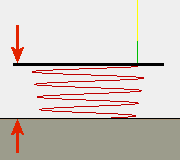
预钻孔位置
选择已钻孔的点,以便为刀具进入材料提供间隙。
进刀位置
选择靠近您要进刀的位置的形状。